Kuidas Facebookis küsitlust luua?

Kui otsite, kuidas luua Facebookis küsitlust, et saada inimeste arvamust, siis meilt leiate kõik lahendused alates sündmustest, messengerist kuni looni; saate Facebookis küsitluse luua.
Uue sülearvuti ostmisel lähevad asjad üsna keeruliseks enne, kui mõistate, et olete sattunud lõputusse dilemma. Tänapäeval uuendatakse ja kujundatakse sülearvutite mudeleid igal aastal ümber, et need ühilduksid uusima tehnoloogia ja tarkvarauuendustega. Meiesugused tarbijad ei soovi jõudlusprobleeme ja kompromiss ei ole enam võimalik, kuna sülearvuti võib aidata teil teha palju professionaalset ja isiklikku tööd.
Pildi allikas: PC World
Olen välja pakkunud mõned näpunäited sülearvuti ostmiseks, mis aitavad teil valida oma kasutamiseks piisavalt täiusliku sülearvuti ja kanda uusimaid tehnilisi ja tarkvaralahendusi ilma probleemideta. 2021. aastal on need sülearvutite ostmise näpunäited läinud kaugemale sisemisest konfiguratsioonist. Kasutaja peab enne sülearvuti ostmist aru saama, kuidas ta sülearvutit kasutab, kuna tänapäeval on peaaegu igal mudelil erakordsed konfiguratsioonid. Asi on selles, kuidas valida enda jaoks sülearvuti, mis sobib teie vajadustega.
Siin on mõned levinud ja mõned uued näpunäited sülearvuti ostmiseks, mida peate meeles pidama, enne kui tood endale suurepärase kaasaskantava süsteemi:
#PRO-näpunäide
Enne kui hakkame põhjalikku lugemist parimate konfiguratsioonide kohta uurima ja õppima, kuidas valida sülearvuti, mis vastab ideaalselt tänapäeva süsteeminõuetele, alustame asjatundliku näpunäidetega.
Kui teil pole aega sülearvuti omaduste lugemiseks ja teil on kiire, on olemas ühine näpunäide, mis koondab mõned parimad tehnilised andmed ja konfiguratsioonid. Sülearvutit ostes võite pöörata tähelepanu Project Athenale. Project Athena on Inteli algatus luua parimad kõrgeima kvaliteediga sülearvutid . Intel on otsustanud teha koostööd parimate sülearvutitootjatega, et projekteerida Athena projekti raames tooteid, millel on ka suurepärased tehisintellekti võimalused.
Siin on need standardid, millele Athena vastab, hõlbustades seega teie sülearvuti valimist:
Mõned Athenal põhinevad esimese faasi süsteemid on järgmised:
- Acer Swift 5
– Dell XPS 13” 2-in-1
– HP Envy 13-tolline puiduseeria
– Lenovo Yoga S940
Niisiis, need olid mõned kiired näpunäited, mida peate enne sülearvuti ostmist meeles pidama. Järgmises jaotises räägime kõigist funktsioonidest ja teguritest, mida peate sülearvuti valimisel üksikasjalikult arvestama.
1. Operatsioonisüsteem
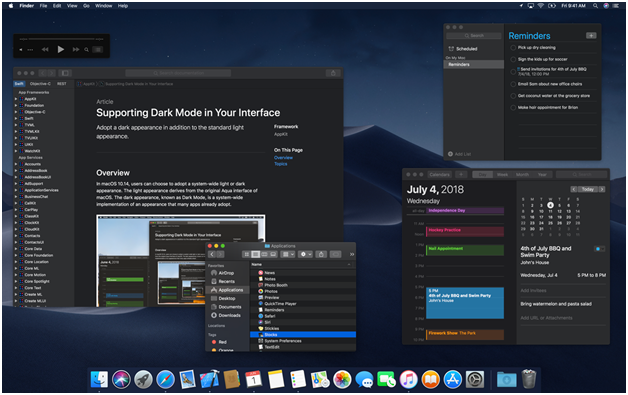
Pildi allikas: Apple Developers Support
Lugege lähemalt: kuidas macOS-is turvalisust ja privaatsust säilitada
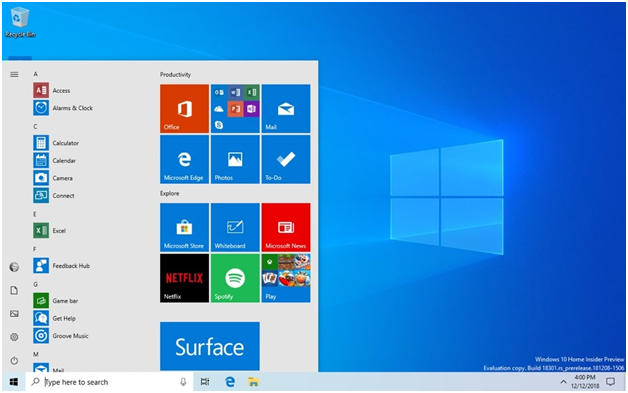
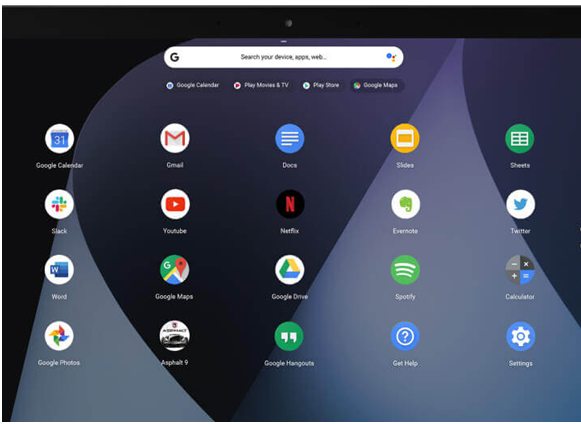
Pildi allikas: Google
Lisateave: parimad G-Suite'i alternatiivid professionaalsetele kasutajatele
Sellest hoolimata pole siin õiget ega valet. Kuid siin on mõned punktid kõigi nende kolme operatsioonisüsteemi kohta, mida saate sülearvuti valimisel kontrollida.
| Windows | macOS | ChromeOS |
|---|---|---|
| – Valides sülearvuti Windowsi-põhiste mudelite hulgast, saate valida laiema süsteemide hulgast erinevates hinnaklassides.
– On õhukesi ultrabooke, raskeid tööjaamu ja sülearvuteid, mille konfiguratsioonid toetavad raskekujulisi mänge ja mis on suunatud erinevatele kasutajate valikutele. – Kuigi neid on iga hinna eest, lõikavad madalama kategooria mudelid ära palju funktsioone ja tipptasemel konfiguratsioone, mis minu arvates sülearvuti valimisel ei sobi. |
– MacBook Air ja MacBook Pro on parimad sülearvutid, et teha kindlaks, kas olete Apple'i armastaja.
– Kuid kui soovite luksuslikku MacOS-i sülearvuteid kasutada, peab teil olema vähemalt tuhat dollarit. – Kui teile meeldib graafika kujundamine ja muud sisu loomise erialad, on MacBook suurepärane valik. |
– Google'i pilvepõhises ChromeOS-is töötamine on õpilastele kasulik.
– Rohkem võrguterminali, et pääseda ligi Google'i pilvepõhistele rakendustele ja kasutada neid töö/õppe eesmärkidel. – Parim kasutajatele, kes täidavad enamikku oma ülesannetest veebis Google'i rakendustes, nagu Drive, Dropbox, Docs jne. – Lisaks mahub see teie kitsa eelarvega, kui te ei ole nõus arvutile palju raha kulutama. |
Minu valik: Windowsi-põhine sülearvuti, mis on tingitud suurest valikust keskmise hinnaklassi seadmetest, kus te ei pea MacBookiga samaväärset raha säästma, kuid see on kõrgem kui Chromebook.
Lisateave: parimad Chromebooki sülearvutid, mida peaksite ostma
2. Ekraani suurus ja vormitegur
Neile, kes arvavad, et see on ebaoluline, pean neile ütlema, et nad eksivad. Ekraanide suurus määrab tänapäeval sülearvuti valikul kaasaskantavuse ja kasutusmugavuse taseme. Vormitegur viitab siin asjaolule, kas sülearvuti on kaks-ühes tahvelarvuti või klapikujundusega. Tehke märkmeid ja õppige, kuidas valida sülearvuti suuruse ja kuju järgi.
Disaini ja vormiteguri põhjal:

Pildi allikas: Forbes
| Clamshell disain | Kaks-ühes eemaldatav ekraan | Pööratav 360° hingedega puutetundlik ekraan |
|---|---|---|
|
– See on traditsiooniline disain, mida kasutatakse enamikus madala ja keskmise hinnaga sülearvutites. – Mida väiksem on ekraan, seda kergem ja kaasaskantavam on sülearvuti. Kuid uuemad mudelid, nagu LG Gram 13, on nii kerged kui ka suurema ekraani suurusega. – Parim neile, kes ei kasuta sülearvutiga töötamise ajal pidevalt klaviatuuri ja puuteplaati. |
– Kui soovite valida sülearvuti, mille teisaldatavus on suurem kui kaks-ühes eemaldatav ekraan, sobib teile ideaalselt.
– Sülearvutid nagu Microsoft Surface ja mõned uued Chromebookid on selle mudeli kasutusele võtnud. – Need on üldiselt saadaval väiksemates suurustes (11–12,5 tolli), kuna neid kasutatakse enamasti käsitsi. – Parem on, kui teil on selliste sülearvutitega sobiv puutepliiats paremate praktiliste kogemuste saamiseks. – Parim neile, kes tegelevad kunsti ja graafika loomisega või vajavad meelelahutuseks sülearvutit. |
– 360° puutetundliku ekraani valimine on parim valik, kui vajate sülearvuti ja tahvelarvuti kasutuskogemust kapitaalremonti.
– Ekraan ei ole eemaldatav, kuid on siiski kasulik. – Klapi disain sobib kasutajate professionaalsete eesmärkidega. – Puutetundlik ekraan lisab mugavust ja kasutuslihtsust. – Kahekordne ühilduvus muudab selle ideaalseks kaasaegseks disainiks, mille vahel sülearvutina valida. – Aga jällegi on pliiats vajalik, muidu muutub kogu puutekogemus kasutuks. |
Suuruse põhjal:
Pildi allikas: Digital Trends
Minu valik: kuna olen blogija, kasutan 360° pööratavat 13-tollist puutetundlikku ekraani, mis aitab mul hõlpsalt märkmeid teha ja pakub mulle ka tohutut kahekordset kogemust sülearvuti ja vahekaardiga, ilma et peaksin tegema kompromisse klaviatuuriga. ei saa endale lubada maha jätmist.
Loe edasi: kas sülearvuteid määratletakse tulevikus moekuulutustena?
3. Resolutsioon
Nüüd ei olnud resolutsioon varem oluline kriteerium. Varasema all pidasin silmas kümmekond aastat tagasi. Digitaalse sisu loomise platvormide tekkimisega on ekraani eraldusvõime sülearvuti valimisel enda jaoks olulise tähtsusega.
Enamik sülearvuteid on varustatud 1080p eraldusvõimega, mida sümboliseerib sülearvuti mudeli turustamisel FHD-ekraan või Full-HD ekraan. Uuemad või nagu ma ütlen, kallimad on aga 4K eraldusvõime toetamisest kaugemale jõudnud. Nüüd, kui õpite 2021. aastal sülearvutit valima, lubage mul öelda, et sülearvuti valimisel ei tohiks te kunagi minna alla 1080p eraldusvõime.
Minu rõhuasetuse toetamiseks on mõned põhjused:
Pildi allikas: Windows Central
4K loob suure erinevuse, kuid hinnaga:
Pildi allikas: Tech Radar
Minu valik: Usun, et 1080p eraldusvõime on enamiku kasutuste jaoks ideaalne. Isegi mängijatele pakub 1080p ekraan korralikku 120-144 Hz värskendussagedust, kui nad valivad sülearvuti mudeli targalt pärast värskendussageduse kontrollimist enne maksmist. 4K on praegu mõeldud ainult disaineritele ja videograafidele ning oleks kohutav raharaiskamine neile, kes ei tegele ühegi kahe töökohaga.
4. Konfiguratsioon
Läheme nüüd tehniliste asjade juurde ja mõistame, kuidas valida korraliku tehnilise konfiguratsiooniga sülearvuti. Ärge muretsege; Püüan selle võimalikult lihtsaks teha, ilma et peaksite teid nördinud asjadega tülitama.
Numbril 4 järgigem korraliku konfiguratsiooniga sülearvuti valimise põhijuhiseid. Selleks, et sülearvuti töötaks koos erinevat tüüpi kaasaegsete tarkvaralahendustega ning püsiks kursis OS-i värskenduste ja loomulikult rakenduste installimisega, on siin põhiline konfiguratsioonijuhend:
See on peaaegu ideaalne konfiguratsioon, mida tuleb sülearvuti valimisel otsida. See konfiguratsioon töötab enamiku tarbijate jaoks ja ühildub tänapäevaste tarkvaralahenduste ja rakenduste nõuetega. Jah, see on tõsi, et rohkem RAM-i ja salvestusruumi, seda parem on jõudlus, kuid siis mõjutab see ka eelarvet. Seega võite alati valida rohkem, kui saate seda endale lubada.
Kuid nüüd tutvume nende spetsifikatsioonidega ja uurime, milline on nende spetsifikatsioonide tähtsus 2021. aastal sülearvuti valimisel.
Lisateave: 7 taskukohast mängusülearvutit 2020. aastal
5. Protsessorid
Intel domineerib sülearvutite kiipide turul nii disaini kui ka tootmise osas. Jah, AMD-l on mõned korralikud ja taskukohased valikud ning neid kasutatakse regulaarselt tipptasemel sülearvutites. Kuna aga arutleme selle üle, kuidas valida sülearvutit enamasti tavapärastele või töötavatele professionaalsetele sülearvutikasutajatele, jäägem Inteli juurde, kuna see täidab vajadused suurepäraselt.
Kuidas valida protsessorit?
Enamasti on levinud soovitus valida Core-i5 protsessoriga sülearvuti, kuna see on eelarvele orienteeritud valik, kuid see teave lihtsalt ei vähenda seda. Tasub meeles pidada kahte asja.

Pildi allikas: Intel Newsroom
Alates 2020. aasta algusest on Intel välja andnud oma 10. põlvkonna U-seeria protsessorid ning 9. põlvkonna H-seeria ja X-seeria protsessorid. Mõnikord kasutatakse paljudes mudelites tähti "Y" ja "HK" ning me jagame need teie jaoks lahti.
Lisateave: Intel Keynote: Intel toob turule uued 10. põlvkonna protsessorid
| Y-seeria | U-seeria | H-seeria | G1-G7 seeria |
|---|---|---|---|
| – Sülearvuti valikul pole sellest kasu, aga teie teadmiseks on tegemist tahvelarvutites leiduvate protsessoritega.
– Väljundvõimsus on minimaalne ja need protsessorid on sisseehitatud mobiilseadmete ventilaatorita protsessoritesse. - Sellel on 4-tuumaline väljundvõimsus 7-9W. |
– Need protsessorid on mõeldud õhukeste toiteks. Kerged sülearvutid, mida kasutatakse nii tavapäraseks professionaalseks tööks kui ka voogedastuseks või muuks meelelahutuseks.
– Sülearvuti valimisel on see kõige korralikum valik. – Kaasas 2/4/6-tuumaline ja väljundvõimsus on 15-25 W |
– H-seeriat (või HK-d) kasutatakse üldiselt suure jõudlusega süsteemides, mida ostetakse ulatuslike suure võimsusega tööjaamade või mängusüsteemidena.
– Inteli uute i9 protsessorite järelliites on see täht. - See on 4-8-tuumalise ja pakub kuni 45W väljundvõimsust. |
– See on uus järelliide, mida kasutatakse enamasti 10. põlvkonna Intel Core protsessoritega mängusülearvutites.
- Mida kõrgem on tase, seda suurem on graafika väljund. - Järelliide "G" määrab GPU võime koos protsessoriga. |
6. Graafika või GPU
Enamikul sülearvutitel on integreeritud graafikakaart. Need töötavad suurepäraselt, kui kasutate ainult kontoriga seotud professionaalset tööd ja kõrglahutusega video voogesitust. Samaga võib töötada ka kerge fototöötlustarkvara. Kuid millegi enama tegemiseks vajate spetsiaalset GPU-d.
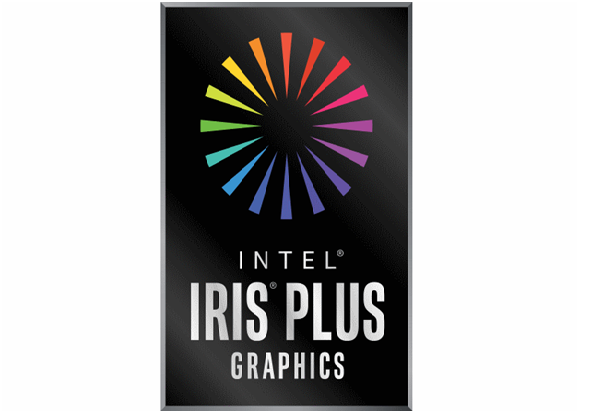
Paljud kasutajad, kes tegelevad tipptasemel graafikatöö või mängude ja muuga, vajavad spetsiaalset graafikatöötlusseadet. Inteli toitega süsteemid on tänapäeval manustatud uue Iris Plus integreeritud GPU-ga, mis on Inteli varasemate integreeritud graafikakaartide täiendus; sellest siiski ei piisa tänapäevase graafika redigeerimiseks ja mängimiseks.
NVIDIA on spetsiaalsete GPU-de turul suur tegija. NVIDIA-l on kolm seeriat, mis võivad olla abiks graafikanõuete täitmisel 2021. aastal sülearvuti valimisel:

| NVIDIA MX150/250 | NVIDIA GTX 10-seeria | NVIDIA RTX 20-seeria |
|---|---|---|
| Mõeldud kergeks mängimiseks ja pilditöötluseks. Mänge saab mängida keskmiste seadistustega, kuid kvaliteetne redigeerimistarkvara ei pruugi töötada nii sujuvalt, kui soovite. | Kõige tavalisem ja täiuslikum valik GPU-de hulgast sülearvuti valimisel, kuna see toetab raskeid mängimise ja redigeerimise eesmärke ilma viivituste ja probleemideta. | Kas see on mõeldud hardcore-mängijatele, kes soovivad kõige hämmastavamat kaasahaaravat mängukogemust, ja see on kõige kallim valik? |
GPU-dest rääkides on NVIDIA käivitanud projekti nimega Max-Q. Max-Q disain on sülearvutite spetsiaalsete GPU-de kõige õhem disain, mis on aidanud muuta mänguarvutite kujundused palju kergemaks ja kompaktsemaks ilma võimsust kahjustamata. Aku tühjendamine jääb selle disaini puhul siiski probleemiks. Kuid kui teile meeldib mängida, on Max-Q teie jaoks.
Lisateavet: NVIDIA juhtpaneeli sätted Windowsi jaoks
7. RAM ja salvestusruum
Paljud kasutajad ajavad segamini RAM-i ja salvestusruumi tähtsuse ning valivad lõpuks sülearvuti, mis ei vasta kunagi nende vajadustele. Nii RAM-i kui ka Storage puhul töötab kõigi jaoks lihtne valem – mida rohkem, seda uhkem. Kuid rõõmustava kogemuse saamiseks peate kulutama mõned dollarid. Sel juhul peate spetsifikatsioonid targalt valima.
| RAM | Säilitamine |
|---|---|
| – Sülearvuti valimisel tuleb otsida vähemalt 8 GB muutmälu . See on põhinõue ja vajate seda isegi siis, kui valite sülearvuti eranditult tööks.
– Muidugi on 16 GB mälu parem, kui olete nõus selle eest maksma, kuna see toetab ulatuslikku veebisirvimist ja multitegumtööd ilma soovimatute rakenduste kokkujooksmiste ja tarbetute viivitusteta töötamise ajal. – Loomulikult peaksid disainerid ja mängijad parima jõudluse ja võimsuse saavutamiseks otsima 32 GB muutmälu. |
– Salvestusruumi puhul veenduge, et tüüp oleks SSD või Solid-state Drive .
– Pooljuhtdraivid on jõudluse osas paremad ja SSD-mäluseadmega süsteemidel on kiirem alglaadimisaeg ja kiirem reageerimine kasutaja käskudele. – SSD-draivide salvestusruum on hinnavahemikus 128GB-1Tb. Odavamad sülearvutimudelid sisaldavad enamasti HDD-draivi. – Kui teil pole muud võimalust, kui vähemalt vaadata, kas kõvaketas kuulub Inteli Optane’i salvestusseadmete hulka, mis on suhteliselt kiiremad kui traditsioonilised kõvakettad. |
8. Aku
Aku tööiga on midagi, mis taandub sülearvuti kasutamisele. Sülearvuti valimisel ei saa te teada, milline aku tööiga on parim, kuna tootjate väited aku tööea kohta ei vasta täielikult tõele. Näiteks sülearvuti, mis lubab 10 tundi aku kasutusaega, taandub tavaliselt 6-7 tunniks.
Põhjus on selles, et paljudes tootjate väidetes ei saa te lisada selliseid parameetreid nagu Wi-Fi kasutamine, sülearvutis täidetavate toimingute tüüp, voogesituse kvaliteediga video, teie kasutusaeg. veebis jne. Kõik see mõjutab aku kasutusaega.
Seega, et olla kindel, vali sülearvuti, mille aku kestvus tootja väitel on kuni 12 tundi. See kulub tavaliselt 7–8 tunnini, kui reaalses kasutuses on kasutusel vähemalt 6 tundi.
9. Sadamad
Pordid on üldiselt kasulikud neile, kes vajavad regulaarset failiedastust välisseadmete ja sülearvuti vahel. Sülearvuti valimisel on oluline teada portide kohta, eriti kui tegelete fotograafiaga, kuna neil inimestel on suured failid, mida edasi-tagasi edastada.
Pildi allikas: The Guardian
Enamikul sülearvutitel on kaks A-tüüpi USB-porti, C-tüüpi USB-port, SD-kaardi lugeja, HDMI-port ja tünnikujulised laadimissisendid. Kuid uuemad õhukese kujundusega arvutid on nihkunud ainult C-tüüpi USB-portidele, eemaldades HDMI ja A-tüüpi USB, mille jaoks võite vajada välist adapterit. Isegi laadimissisend on muudetud Type-C sisenditeks ja tünnisisendid on nüüd vana kooli. Enamikul Windowsi sülearvutitel on mitu porti, välja arvatud sülearvutite, nagu Microsoft Surface, HP Spectre ja Dell XPS, uued kujundused. Sülearvutite tulevik aga loobub peagi varasematest portidest.
Parim on USB-C Thunderbolti port , mis on kõigist kiireim. Kõigil MacBookidel on C-tüüpi USB-port ja mitte ühtegi muud porti, mille tipptasemel mudelitel on Thunderbolt-C. Kui soovite paremat failiedastusühendust, vaadake konfiguratsioonis neid porte.
Need on peamised kriteeriumid, mida tuleb meeles pidada, kui ta soovib valida sülearvuti, millel on kõik andmed ja konfiguratsioonid. Aastal 2020 on saabunud AI-toega sülearvutite esimene faas ja need kriteeriumid muutuvad aasta möödudes.
Sülearvutite kasutamine on jõudnud kontoritööst kaugemale ja nüüd soovivad kasutajad sülearvutit, mida saaks kasutada nende jaoks kaasaskantava tööjaamana. Sellega sammu pidamiseks ja õige sülearvuti valimiseks aitavad need olulised asjad õppida sülearvutit valima.
Loomulikult ei ole neid olulisi asju lihtne kvantifitseerida ja alati on eelarvepiirangud, seega tehke oma valik targalt kõiki parameetreid silmas pidades.
Lisateave: Best Tech avalikustati CES 2019
Rääkige meile, kuidas valida sülearvuti:
Klõpsake kommentaaride jaotist ja rääkige meile, kuidas te oma sülearvuti valite ja mida eelistate oma sülearvutil 2021. aastal. Samuti öelge meile, kui kaugele arvate, et tehisintellekt domineerib sülearvuti valimisel teist kriteeriumi.
Rohkemate tehniliste lahenduste saamiseks järgige Systweaki Facebookis , Twitteris ja LinkedInis ning olge kursis viimaste tehnikatrendidega .
Kui otsite, kuidas luua Facebookis küsitlust, et saada inimeste arvamust, siis meilt leiate kõik lahendused alates sündmustest, messengerist kuni looni; saate Facebookis küsitluse luua.
Kas soovite aegunud pääsmeid kustutada ja Apple Walleti korda teha? Järgige selles artiklis, kuidas Apple Walletist üksusi eemaldada.
Olenemata sellest, kas olete täiskasvanud või noor, võite proovida neid värvimisrakendusi, et vallandada oma loovus ja rahustada meelt.
See õpetus näitab, kuidas lahendada probleem, kuna Apple iPhone'i või iPadi seade kuvab vales asukohas.
Vaadake, kuidas saate režiimi Mitte segada iPadis lubada ja hallata, et saaksite keskenduda sellele, mida tuleb teha. Siin on juhised, mida järgida.
Vaadake erinevaid viise, kuidas saate oma iPadi klaviatuuri suuremaks muuta ilma kolmanda osapoole rakenduseta. Vaadake ka, kuidas klaviatuur rakendusega muutub.
Kas seisate silmitsi sellega, et iTunes ei tuvasta oma Windows 11 arvutis iPhone'i või iPadi viga? Proovige neid tõestatud meetodeid probleemi koheseks lahendamiseks!
Kas tunnete, et teie iPad ei anna tööd kiiresti? Kas te ei saa uusimale iPadOS-ile üle minna? Siit leiate märgid, mis näitavad, et peate iPadi uuendama!
Kas otsite juhiseid, kuidas Excelis automaatset salvestamist sisse lülitada? Lugege seda juhendit automaatse salvestamise sisselülitamise kohta Excelis Macis, Windows 11-s ja iPadis.
Vaadake, kuidas saate Microsoft Edge'i paroole kontrolli all hoida ja takistada brauserit tulevasi paroole salvestamast.







